فهرست مطالب:
- تدارکات
- مرحله 1: چاپ ساعت سه بعدی صورت
- مرحله 2: تمام قطعات مورد نیاز را جمع آوری کنید
- مرحله 3: حلقه ها را وصل کنید
- مرحله 4: سیم کشی سایر قطعات الکترونیکی
- مرحله 5: آماده سازی برنامه نویسی Arduino Nano
- مرحله 6: نصب Adafruit NeoPixel Library
- مرحله 7: طرح را بارگذاری کنید

تصویری: ساعت نئوپیکسل با سه حلقه نئوپیکسل: 7 مرحله

2024 نویسنده: John Day | [email protected]. آخرین اصلاح شده: 2024-01-30 08:53


ایجاد درخشان ساعت Neo Pixel توسط استیو منلی من را مجبور کرد این دستورالعمل را در مورد نحوه ایجاد یک ساعت مشابه با کمترین هزینه ایجاد کنم. (یک عادت مهم هلندی همیشه تلاش برای صرفه جویی در هزینه است ؛-))
من متوجه شدم که طرح اصلی فقط مناسب حلقه های Adafruit NeoPixel است و دقیقاً ارزان نیستند.
من در Ali Express به اطراف نگاه کردم و نسخه های ارزان تر آن را پیدا کردم. قطعات کار به نظر می رسید ، اما با ابعاد یکسان نیست. من به جستجو و یافتن یک طرح سه بعدی برای ساعت پرداختم و آن را مطابق آن تنظیم کردم.
در کنار این برد که من استفاده کردم ، کلونی از یک آردوینو نانو است و به همان شیوه برنامه ریزی شده است. با این حال ، برنامه ساعت خالص ، بدون هیچگونه افزودنی دیگر ، در هیچ کجا در دسترس نیست ، بنابراین من نیاز به کمی تنظیم نرم افزار داشتم.
تدارکات
- مینی برد Thinary Nano mini USB
- ساعت RTC
- باتری LR1120
- WS2812B 60 حلقه رهبری
- WS2812B 24 حلقه رهبری
- WS2812B 12 حلقه رهبری
مرحله 1: چاپ ساعت سه بعدی صورت

در فایلهای پیوست فایل stl مورد نیاز برای چاپ صفحه ساعت را خواهید یافت.
مرحله 2: تمام قطعات مورد نیاز را جمع آوری کنید


در Ali Express شما قادر خواهید بود تمام قطعات مورد نیاز برای این پروژه را بیابید.
در کنار قطعات الکترونیکی ، من یک ساعت با صفحه زشت خریدم ، زیرا این باعث می شود 10 یورو ارزان تر از یک ساعت آبی باشد.
مرحله 3: حلقه ها را وصل کنید

برای چسباندن حلقه ها در محل خود از چسب حرارتی استفاده کنید. حلقه ها با 5 ولت ارائه می شوند و سپس به صورت سری با اتصال DOUT به DIN در هر حلقه به ترتیب اندازه به یکدیگر متصل می شوند ، بنابراین 60 تا 24 تا 12.
مرحله 4: سیم کشی سایر قطعات الکترونیکی

طرح بالا نحوه اتصال قطعات را به یکدیگر نشان می دهد.
ما با ساعت بیدرنگ DS3234 شروع می کنیم. ساعت یک دستگاه سری اتوبوس است و دارای باتری پشتیبان است تا زمان تنظیم شده را به خاطر بسپارد.
مرحله 5: آماده سازی برنامه نویسی Arduino Nano
Arduino Nano با استفاده از Arduino IDE برنامه ریزی شده است. در IDE شما "طرح ها" را می نویسید که سپس در سیستم عامل کامپایل می شوند و رایانه شما با استفاده از کابل USB به Arduino متصل به آن می نویسد. IDE را بارگیری کرده و نصب کنید.
فایل NeoPixelClock_V1.ino را بارگذاری کنید
قبل از اینکه کد را روی برد بارگذاری کنیم ، باید مطمئن شویم که درایورها را برای برد خود نصب کرده ایم و برد مناسب را انتخاب کرده ایم. با کلون Arduino Nano ، ما به درایورهای تراشه مبدل سریال USB CH340G نیاز داریم. چیپست مورد استفاده برای سریال USB-CH340/CH341 است که درایورهای آن (برای Windows) را می توانید در اینجا بارگیری کنید:
www.wch.cn/download/CH341SER_EXE.html
اگر در حال کار بر روی Mac هستید ، مشکلی مانند قبل نخواهید داشت.
مرحله 6: نصب Adafruit NeoPixel Library


قبل از استفاده از کتابخانه NeoPixel ، باید آن را نصب کنیم! نصب کتابخانه ها در Arduino IDE کمی پیچیده بود ، اما از آن به بعد آن را ساده کرده و یک مدیر کتابخانه مفید را نیز شامل می شود. در منوی کشویی "Sketch> Library" فهرست شده است. مدیر کتابخانه را باز کرده و Adafruit Neopixel را جستجو کنید.
هنگامی که پیدا شد ، آن را انتخاب کرده و روی دکمه نصب کلیک کنید.
همچنین در منوی "Tools> Board" ، مطمئن شوید که برد مناسب ، Arduino Nano انتخاب شده است.
مرحله 7: طرح را بارگذاری کنید

اکنون همه چیز را آماده کرده ایم ، می توانیم بارگذاری را به صفحه شروع کنیم. ما برد را با کابل USB متصل می کنیم.
ابتدا متوجه می شویم که برد کدام سریال را ثبت کرده است.
روی ویندوز:
یک فرمان را با [Windows] [R] باز کنید و compmgmt.msc را تایپ کنید ، در بخش مدیریت کامپیوتر ، روی Device Manager نگاه کنید در قسمت Ports کلیک کنید تا دریابید از کدام پورت استفاده می شود.
در سیستم عامل مک:
نماد Apple> درباره این Mac> گزارش سیستم> USB
اکنون در منوی Tools ، مطمئن شوید که پردازنده با بوت لودر قدیمی انتخاب شده است. این مورد برای یک تخته کلون مورد نیاز است.
اکنون در بالا سمت چپ در IDE ، روی دکمه بارگذاری کلیک کنید. که دکمه ای است که پیکان به سمت راست نشان می دهد. به محض اتمام بارگذاری ، ساعت شروع به کار می کند.
توصیه شده:
ساعت LED با استفاده از نئوپیکسل: 4 مرحله (همراه با تصاویر)

ساعت LED با استفاده از نئوپیکسل: به آموزش من در مورد نحوه ساخت ساعت LED با استفاده از 60 نئوپیکسل خوش آمدید. شما 3 فایل پیوست شده PDF را برای بخش های ساعت ، دیگری برای پایه و در آخر یکی الگو برای کمک به چسباندن مشاهده خواهید کرد. بخشها با هم بنابراین به com
ژیروسکوپ سرگرم کننده با حلقه نئوپیکسل: 4 مرحله (همراه با تصاویر)

Gyroscope Fun With Neopixel Ring: در این آموزش ما از ژیروسکوپ MPU6050 ، یک حلقه نئوپیکسلی و یک آردوینو برای ساخت دستگاهی استفاده می کنیم که چراغ های LED را مطابق با زاویه تمایل نشان می دهد. این یک پروژه ساده و سرگرم کننده است و قرار است روی تخته نان جمع شود
ساعت فابریک نئوپیکسل: 12 مرحله
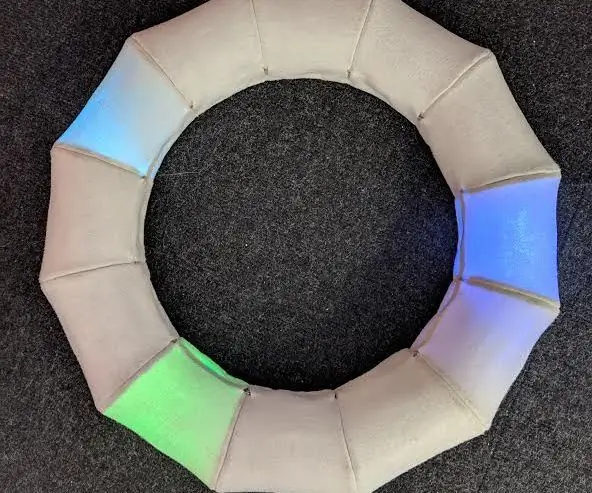
ساعت پارچه ای نئوپیکسلی: این ساعت از جنس پارچه ، شکل نئوپیکسل است. من این مقاله را برای مقاله ای در دانشگاه CoCA Massey با منابع و راهنمای fablabwgtn طراحی و ایجاد کرده ام. مواد: سوزن و نخ 3 میلی متر مقوا راه راه 3 میلی متر اکریلیک شفاف 3 میلی متر
ساعت شبکه ESP8266 بدون هیچ گونه RTC - Nodemcu NTP ساعت بدون RTC - پروژه ساعت اینترنتی: 4 مرحله

ساعت شبکه ESP8266 بدون هیچ گونه RTC | Nodemcu NTP ساعت بدون RTC | پروژه ساعت اینترنتی: در پروژه ایجاد پروژه ساعت بدون RTC ، زمان استفاده از اینترنت با استفاده از wifi و نمایش آن بر روی صفحه نمایش st7735
کنترل حلقه LED نئوپیکسل با حسگر اشاره: 3 مرحله (همراه با تصاویر)

کنترل یک حلقه هدایت Neopixel با یک سنسور اشاره: در این آموزش ما قصد داریم با یک سنسور حرکت (APDS-9960) و یک حلقه نئوپیکسلی بازی کنیم تا نحوه ترکیب هر دوی آنها با استفاده از Arduino UNO را یاد بگیریم. محصول نهایی به حرکت چپ - راست با متحرک کردن حرکت led به راست یا چپ ، و به شما
